 |
1.ETAPE 1 : le fond
1.Ouvrir l'image_fond_ecran_automne_060
(vous pouvez utilisez une autre image de feuilles en amas dans le même style)
2.Ouvrir une nouvelle image 900 x 600 transparente
Sélection_Sélectionner tout
Copier et coller une image de votre choix dans la sélection
Réglage_Flou_Flou Gaussien 50
3.Effets de Distorsion_Paramètres de déplacement
Cliquer sur la flèche noire et choisir_fond_ecran_automne_060

|
ETAPE 2 : le masque
1.Calque_Dupliquer
Effets de Distorsion_Paramètres de dépalcement
Décocher_Décalage 2D et cocher _Surface 3D

2.Calque_Nouveau calque de masque_A partir d'une image

Fusionner le groupe
Effets 3D_Ombre portée 0_0_100_40 noir
3.Calque_Dupliquer
Mode de fusion du calque = Recouvrement
Calque_Agencer_Déplacer vers le bas
4.Fusionner les calques visibles
Si le résultat est trop terne
Filtre Graphic Plus_Cross Shadow
(modifier intensity à 50)
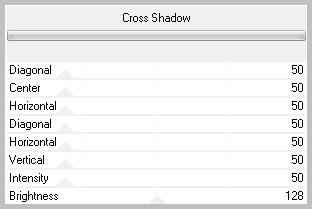
Edition_Copier
|
ETAPE 3 : le cadre
1.Image_Ajouter une bordure symétrique 50 pixels couleur claire
Outil Baguette Magique
Sélectionner cette bordure
Sélection_Modifier_Contracter 4 pixels
2.Edition_Coller dans la sélection
Image_Renverser
3.Sélection_Inverser
Effets 3D_Ombre portée 0_0_100_40 noir
Désélectionner
4.Image_Ajouter une bordure symétrique 15 pixels couleur fonçée
|
ETAPE 4 : l'image
1.Ajouter un calque
Sélection_Charger une sélection_A partir du disque

Copier et coller votre image dans la sélection
2.Filtre Contours_Aérographe

3.Sélection_Modifier_Sélectionner les bordures de la sélection
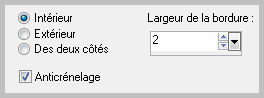
Remplir avec une couleur claire
Désélectionner
Opacité 75
|
ETAPE 5 : le personnage
Copier et coller le tube personnage
Redimensionner si nécessaire
Bien placer
Appliquer une ombre portée
|
ETAPE 6 : la déco
1.Ajoutr un élément décoratif de votre choix
Appliquer une ombre portée
2.Ouvrir le titre
Coloriser dans les tons de votre tag
Copier et coller le titre
3.Ajouter votre signature,fusionner tout et exporter en Jpeg
|
|
Merci de l'avoir réalisé ou interprété
Si vous le désirez,vous pouvez m'envoyer votre réalisation,pour exposition dans la galerie

|
 |
| Conception et réalisation © veroreves 2013 |